| شما عضو سایت نیستید, لطفا از طریق این لینک برای ثبت نام اقدام نمایید. |  |
| شما عضو سایت نیستید, لطفا از طریق این لینک برای ثبت نام اقدام نمایید. |  |
| mantiscccam mantiscccam mantiscccam mantiscccam mantiscccam mantiscccam mantiscccam mantiscccam mantiscccam |
| | #1 |
| کاربر فعال  تاریخ عضویت: Aug 2012 محل سکونت: ***** **
نوشته ها: 903
تشکر: 0 تشکر شده 53 بار در 46 ارسال | آموزش اول استفاده از ایمولیتور CCcam پلاگین کاخ ایرانی ابتدا ایمیج Persian Empire ( امپراطوری ایرانی ) را نصب کنید بعد وارد پلاگین Persian Palace ( کاخ ایرانی ) بشوید بعد به مسیر Menu->Plugins->Download Manager مراجعه کنید 2 گزینه Download با رنگ سبز (به اینترنت نیاز دارد) و Remove با رنگ قرمز وجود دارد پس از زدن Download از قسمت امولاتور cccam را انتخاب نصب کنید بعد از نصب امولاتور به مسیر Menu->Plugins->Persian Palace - Full->Emulator Manager->Single Cams->CCcam مراجعه کنید روی CCcam Enable و بعد روی CCcam Restart کلیک کنید اکنون فایل های CCcam.cfg و CCcam.prio خود را در پوشه etc با مشخصه 755 قرار دهید و ایمیج را Restart کنید . کار تمام است و از دیدن کانالهای کارتی لذت ببرید |
| |  |
| | #2 |
| کاربر فعال  تاریخ عضویت: Aug 2012 محل سکونت: ***** **
نوشته ها: 903
تشکر: 0 تشکر شده 53 بار در 46 ارسال | آموزش دوم ( برای ایمیج های Black hole و Italy Sat و Black pole ) ابتدا به این تاپیک بروید و پس از دانلود امولاتور CCcam 2.3.0 آنرا نصب نمائید . ( پست چهارم فایل چهارمی برای بلک هول قدیمی ، پست چهارم فایل دومی برای ایتالی ست و پست یازدهم برای بلک هول جدید ) بعد از نصب دکمه آبی را بزنید و با جهت های راست یا چپ امولاتور سی سی کم را انتخاب و با زدن دکمه ok امولاتور را استارت نمائید . اکنون فایل های CCcam.cfg خود را در پوشه etc با مشخصه 755 قرار دهید و ایمیج را Restart کنید . کار تمام است و از دیدن کانالهای کارتی لذت ببرید . ویرایش توسط Federal.Police : 03-13-2013 در ساعت 17:12 |
| |  |
| | #3 |
| کاربر فعال  تاریخ عضویت: Aug 2012 محل سکونت: ***** **
نوشته ها: 903
تشکر: 0 تشکر شده 53 بار در 46 ارسال | آموزش سوم ( برای ایمیج های persian empire و open vix و open pli ) امولاتورهای +vuابتدا دکمه menu را بزنید و plugins را انتخاب نمائید . سپس دکمه سبز را بزنید تا وارد download plugins شوید صبر کنید تا به سرور وصل شود بعد از آمدن بر روی softcams رفته و از داخل آن امولاتور cccam 2.3.0 را نصب نمائید صبر کنید تا نصب شود پس از پایان نصب ریست انیگما بکنید اگر احیانا امولاتور داخل پنل آنلاین نبود از این تاپیک دریافت نمائید و آن را بصورت دستی نصب نمائید اکنون به سراغ کامپیوتر بروید و با نرم افزار dcc یا filezilla وارد پوشه etc شوید در اونجا به دنبال cccam.cfg بگردید بر روی آن edit را بزنید به آخرین خط رفته و سی لاینهای دریافتی خود را در این قسمت کپی کنید و سپس ذخیره نمائید ( اگر فایل cccam آماده دارید جایگزین کنید و دیگر لازم نیست cccam را ادیت کنید ) کار تمام است بر روی کانال کارتی بروید و از دیدن کانالهای کارتی لذت ببرید . اگر احیانا باز نکرد به قسمت menu -> setup -> softcam / CI -> softcam setup بروید سپس از قسمت select softcam گزینه cccam را انتخاب و بعد دکمه سبز را بزنید . ( همچنین می توانید بعد از ریختن سی لاینها را در رسیور مشاهده نمائید بدین صورت که دکمه آبی را بزنید بعد ppanel بعد cccam ppanel بعد cccam config را بزنید با جهت راست به آخرین خط رفته تا سی لاین خود را مشاهده نمائید ) موفق باشید |
| |  |
| | #4 |
| کاربر فعال  تاریخ عضویت: Aug 2012 محل سکونت: ***** **
نوشته ها: 903
تشکر: 0 تشکر شده 53 بار در 46 ارسال | آموزش چهارم ( استفاده از پلاگین ppanel ) درود .. 1. جدیدترین امولاتور CCcam و ppanel را دانلود و به ترتیب زیر نصب کنید در صورتی که سیستم عامل شما یکی از نسخه های مایکروسافت باشد شما جهت اتصال به نسخه لینوکسی به نرم افزاری های همچون FileZilla احتیاج دارید بواسطه کابل شبکه رسیور را به کامپیوتر یا لپ تاپ وصل کنید توسط ping می توانید از وصل بودن دستگاه مطمئن شوید فایل زیلا را ران کنید از قسمت SETUP و بعدش SYSTEM و بعدش NETWORK آپی آدرس خود را بیابید و در قسمت HOST وارد کنید در قسمت یوزر نیم root راوارد کنید نیازی به وارد کردن پسورد و پورت نیست و در نهایت کانکت شوید حال امولاتور و ppanel را که قبلا دانلود و آنزیپ کرده اید را از منو سمت چپ فایل زیلا به منو سمت راست که در واقع همان فایل سیستمی رسیور شما می باشد کشیده و در tmp بیاندازید ( کار شما با فایل زیلا تمام است ) با زدن دکمه سبز و سپس زرد وارد منو addons manager شوید ( این قابلیت و این آموزش مخصوص ایمیج های black hole می باشد) حال با استفاده از قابلیت manual install ipk شروع به نصب تمام ipk فایل ها کنید و در نهایت سیستم را ریبوت کنید تا اینجا رسیور شما مجهز به ابزارات cccam گردیده است 2. از سایت سی سی کم خریداری کنید 3. با زدن دکمه سبز وارد منو blackhole green panel شوید حال پلاگین نصب شده cccam را با نام cccam info 1.3a را مشاهده می کنید وارد آن شوید و سپس دکمه زرد را بزنید یا منو remot box را انتخاب کنید 4. دکمه سبز را بزنید تا وارد محیط مربوطه جهت وراد کردن پارامترهای پروتکل سی سی کم شوید 5. یک نام برای پروفایل خود انتخاب کنید نظیر iran-hd-cccam 6. در قسمت ip آدرس ip یا url داده شده را وارد نمایید 7. یوزر و پسورد و پورت داده شده هم را وارد کنید و از منو خارج شوید در صورتی که از دو یا سه سرور اکانت گرفته اید برای مابفی هم به همین ترتیب اکانت ایجاد کنید 8. حال با دکمه exit به محیط black hole green panel برگشته و پلاگین pppanel را انتخاب کنید 9. از منو مربوطه وارد گزینه سوم یا همان emulator manager شوید مدل single cam را انتخاب کنید و پس از آن مدل cccam و در نهایت ابتدا enable کنید و بعد restart cccam یا اگر فایل CCcam.cfg را دارید بصورت زیر عمل کنید : - فایل CCcam.cfg را با استفاده از فایل زیلا در پوشه var/etc بریزید - از منو مربوطه وارد گزینه سوم یا همان emulator manager شوید مدل single cam را انتخاب کنید و پس از آن مدل cccam و در نهایت ابتدا enable کنید وبعد restart cccam در صورتی که : - در وارد کردن پارامترها اشتباه نکرده باشید - اتصال ر سیور شما با اینترنت برقرار باشد (از منوی network test می توان از صحت اتصال صحیح دستگاه به شبکه اطمینان حاصل کرد یا بعضی وقت ها با یک network restart مشکلات حل می شود) - سرور قطع نباشد - کانال انتخابی جزو پکیج باشد - حوصله بین 2 تا 10 ثانیه ای برای بازگشایی داشته باشد موفق باشید |
| |  |
| | #5 |
| کاربر فعال  تاریخ عضویت: Aug 2012 محل سکونت: ***** **
نوشته ها: 903
تشکر: 0 تشکر شده 53 بار در 46 ارسال | آموزش پنجم برای ایمیج openspa  ابتدا دکمه menu را بزنید و از قسمت spa panel گزینه open spa camd manager را انتخاب کنید 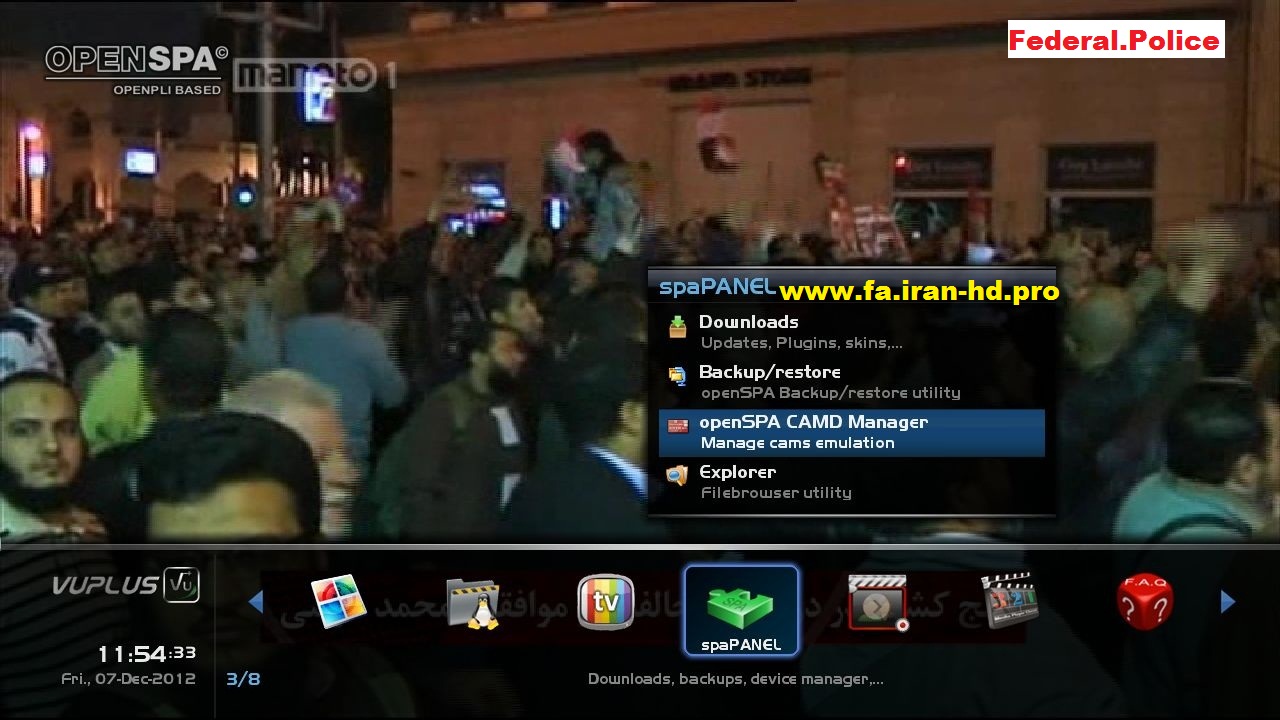 بعد دکمه آبی را برای download بزنید  صبر کنید تا به سرور وصل شود سپس گزینه emu را انتخاب کنید 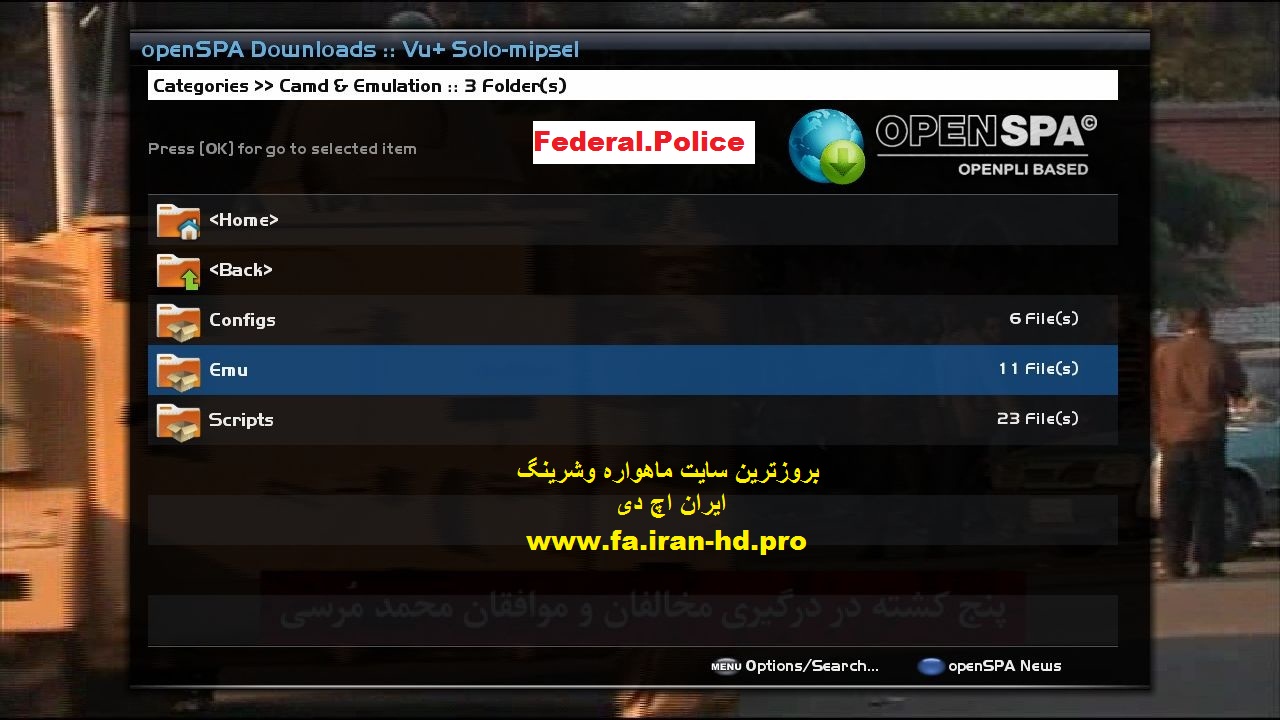 حالا هر ورژن از سی سی کم را دوست داشتید برای نصب انتخاب نمائید 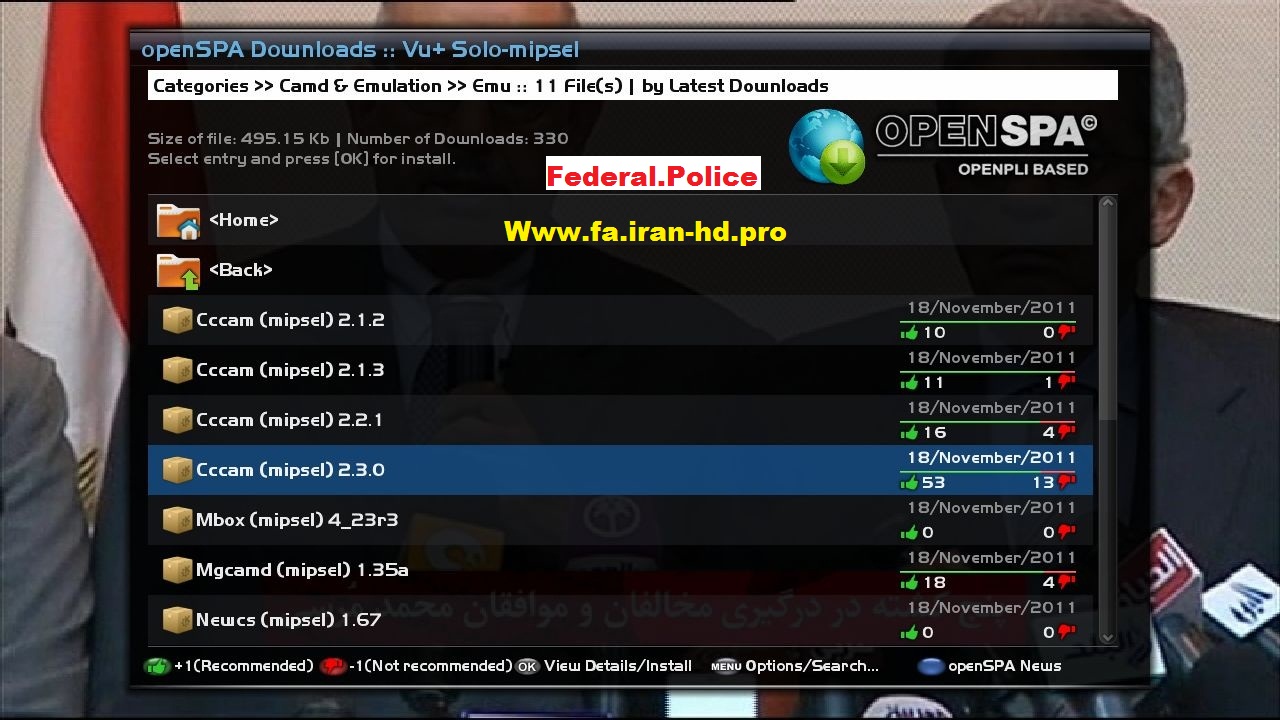 برای نصب دکمه زرد را بزنید 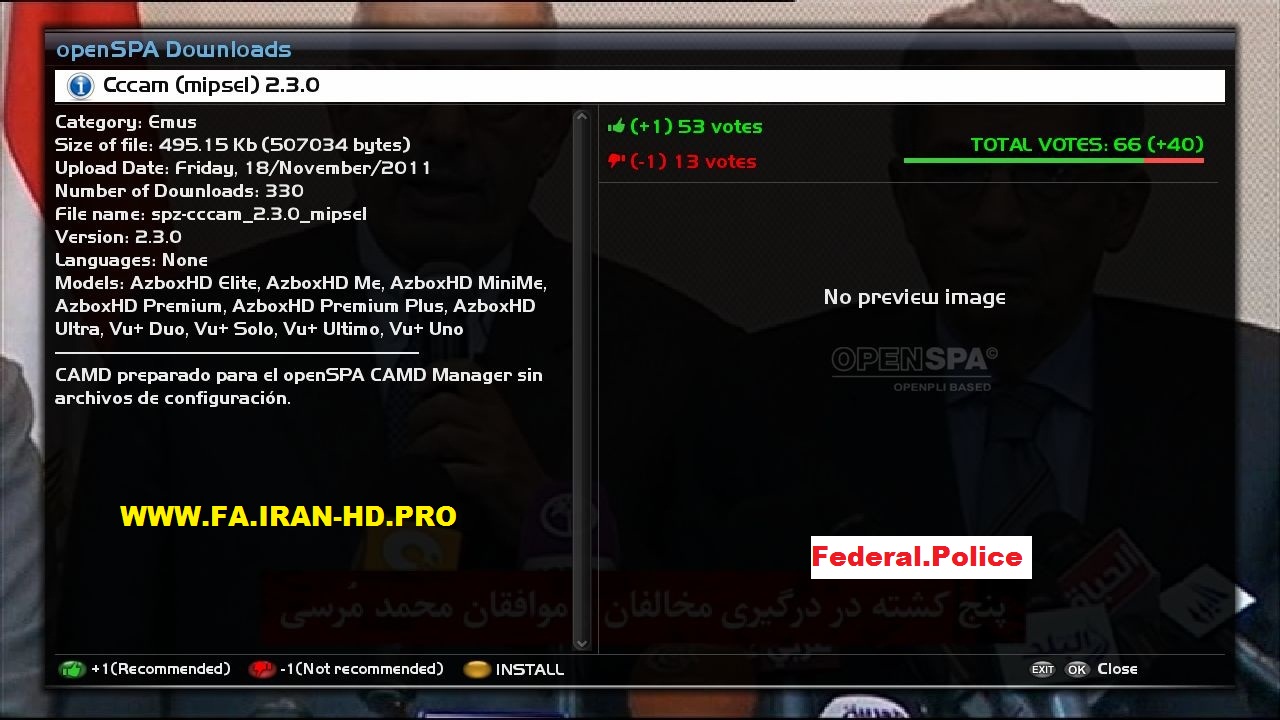 از شما سوال می پرسد که آیا واقعا نصب کنم که شما yes را می زنید !  اندکی صبر کنید تا نصب به پایان برسد 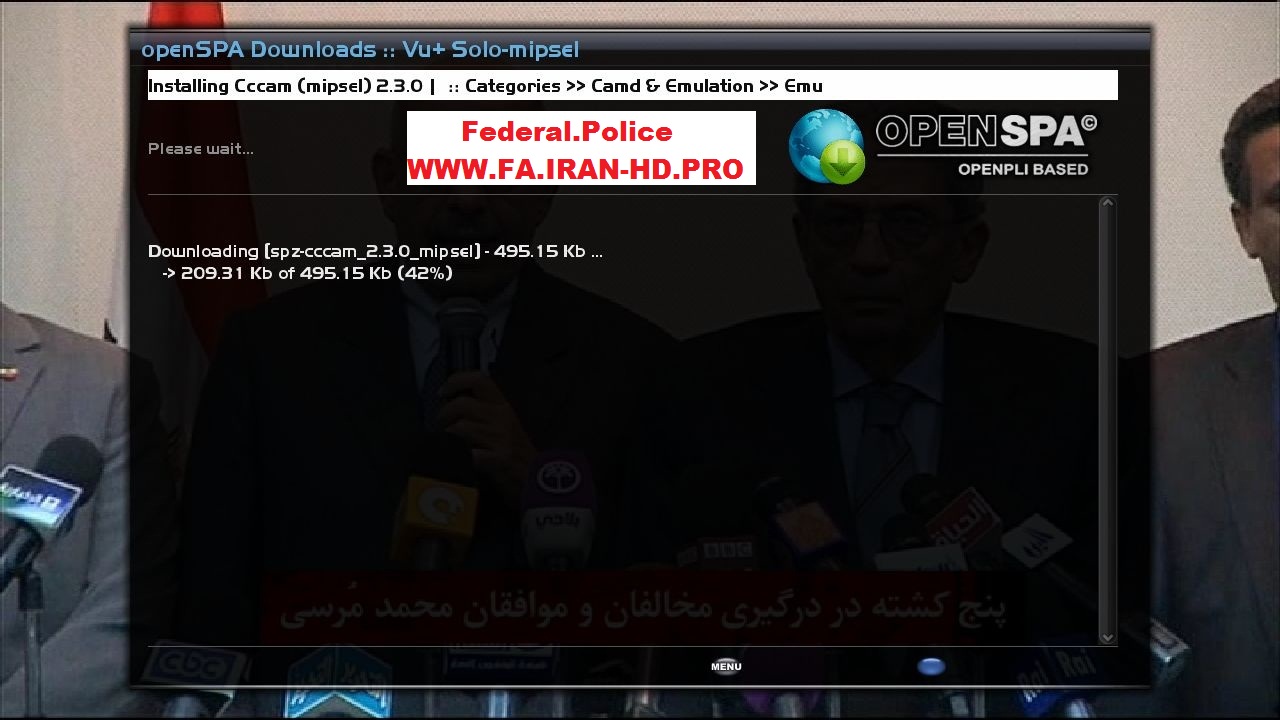 بعد از پایان نصب پیغام می دهد که با ok ریست انیگما بکنید 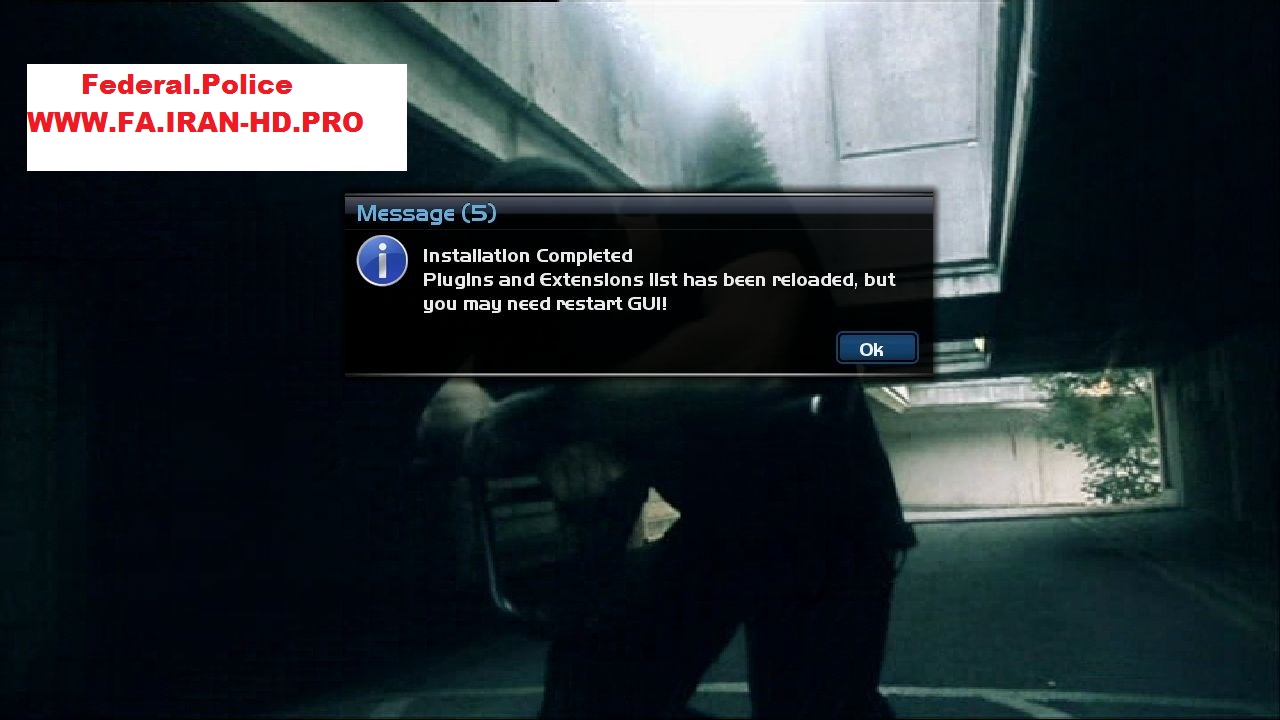 بعد از بالا آمدن ایمیج مجدد دکمه menu را بزنید و از قسمت spa panel گزینه open spa camd manager را انتخاب کنید سپس از قسمت camd گزینه CCCam را انتخاب و با دکمه سبز استارتش نمائید 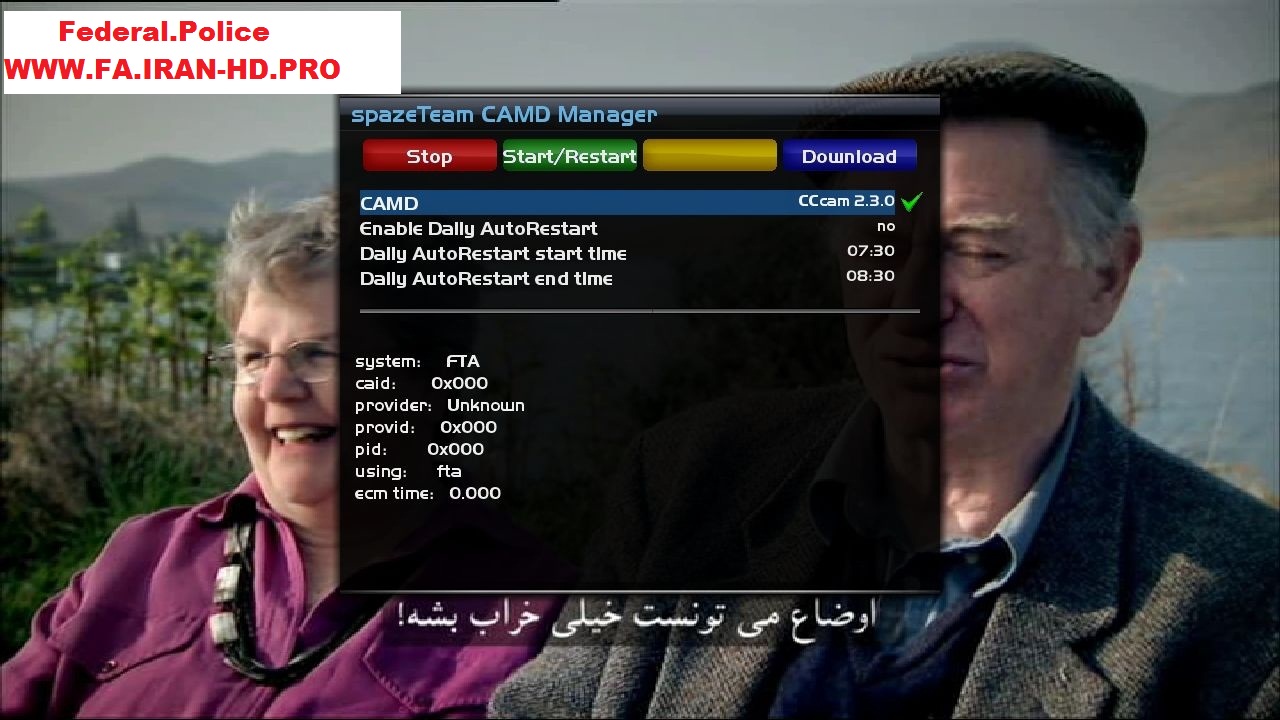 اکنون به سراغ کامپیوتر رفته و فایل CCcam.cfg خود را در پوشه etc با مشخصه 644 قرار دهید. کار تمام است و از دیدن کانالهای کارتی لذت ببرید . |
| |  |
| | #6 |
| کاربر فعال  تاریخ عضویت: Aug 2012 محل سکونت: ***** **
نوشته ها: 903
تشکر: 0 تشکر شده 53 بار در 46 ارسال | آموزش ششم ( برای ایمیج PB-Powerboard ) ابتدا دکمه menu را بزنید و plugins را انتخاب نمائید . سپس دکمه سبز را بزنید تا وارد download plugins شوید صبر کنید تا به سرور وصل شود 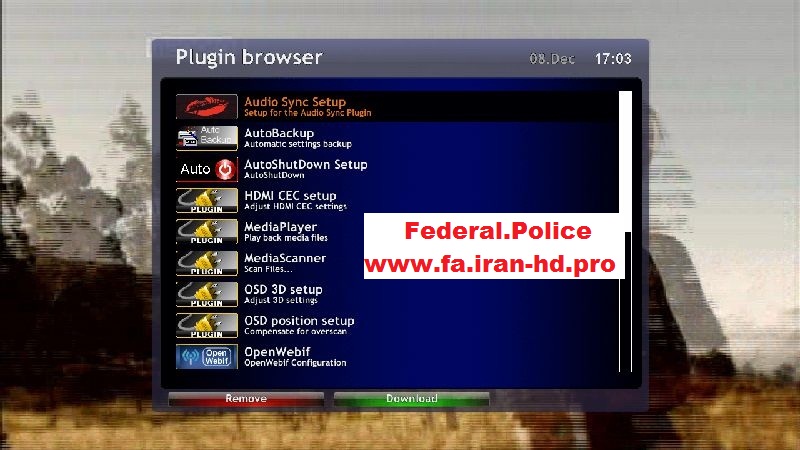 بعد از آمدن بر روی camd رفته و از داخل آن امولاتور cccam 2.3.0 را نصب نمائید صبر کنید تا نصب شود پس از پایان نصب ریست انیگما بکنید 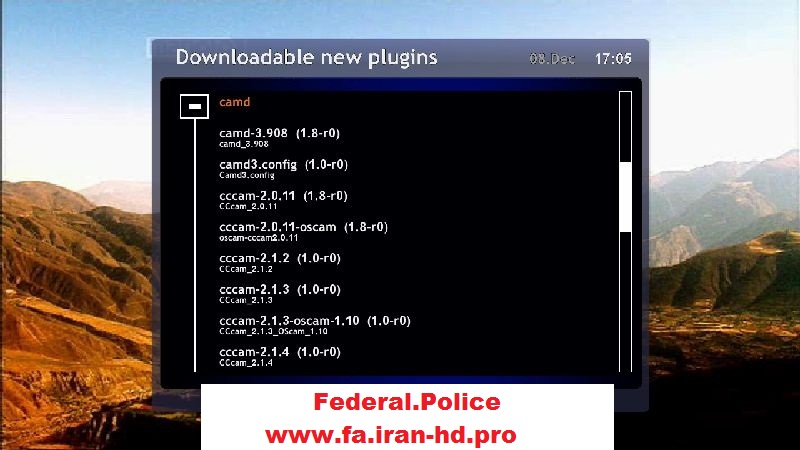 بعد از بالا آمدن رسیور دکمه آبی را بزنید و وارد poewerboard-Centrer بشوید 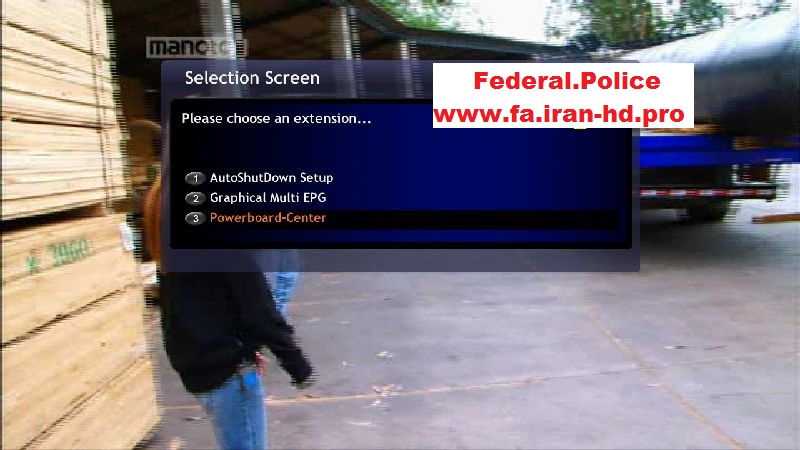 حالا وارد گزینه cam manager شوید 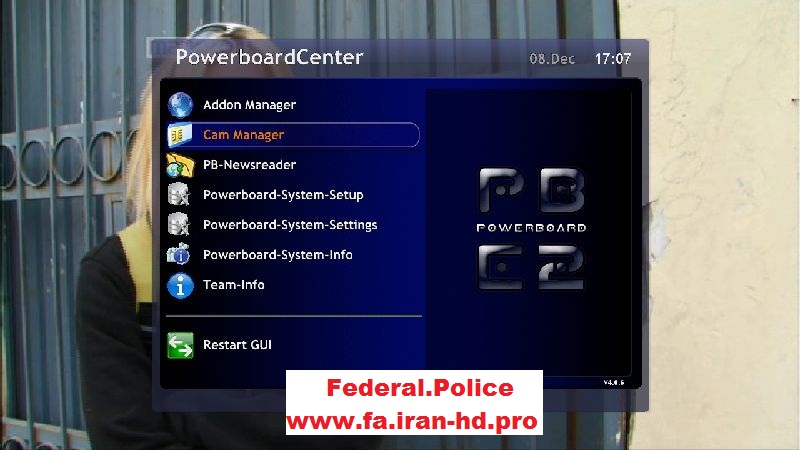 و در آخر دکمه سبز را بزنید تا امولاتور سی سی کم استارت شود  اکنون به سراغ کامپیوتر رفته و فایل CCcam.cfg خود را در پوشه etc با مشخصه 644 قرار دهید. موفق باشید |
| |  |
| | #7 |
| کاربر فعال  تاریخ عضویت: Aug 2012 محل سکونت: ***** **
نوشته ها: 903
تشکر: 0 تشکر شده 53 بار در 46 ارسال | آموزش هفتم ( برای ایمیج vti )  ابتدا دکمه آبی را بزنید و بعد وارد قسمت VTI cam center شوید . 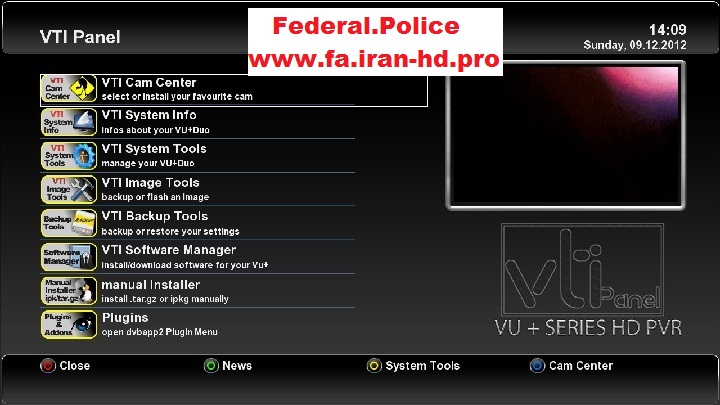 حالا دکمه آبی را بزنید تا وارد Manage Cams شود صبر کنید تا به سرور وصل شود 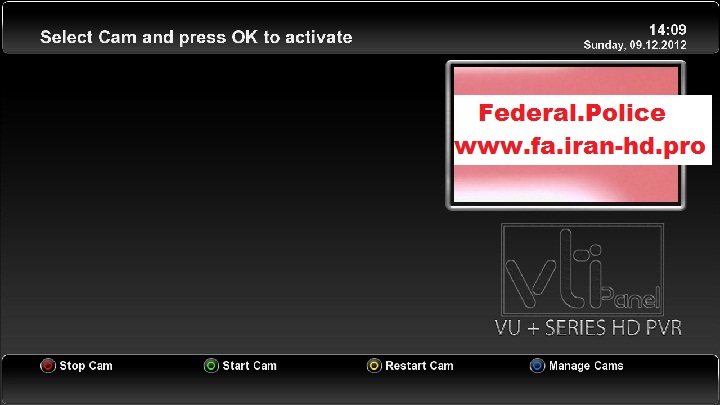 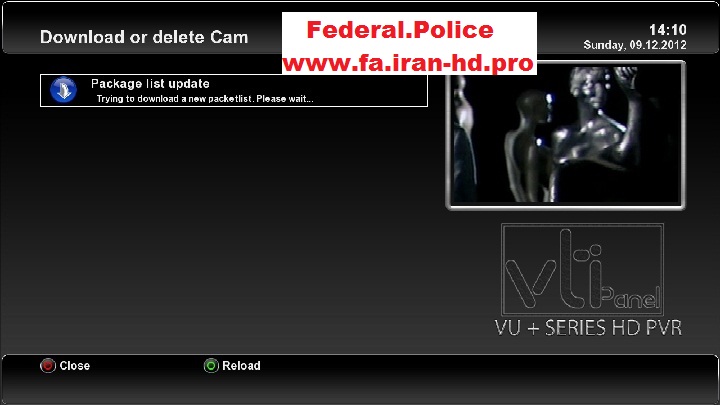 بعد از آمدن امولاتور cccam 2.3.0 را انتخاب و بعد گزینه yes را بزنید تا نصب شود 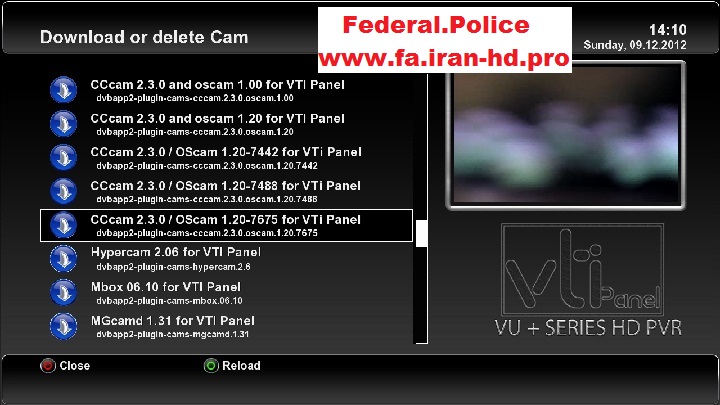 صبر کنید تا مراحل نصب به پایان برسد پس از پایان نصب ریست انیگما بکنید 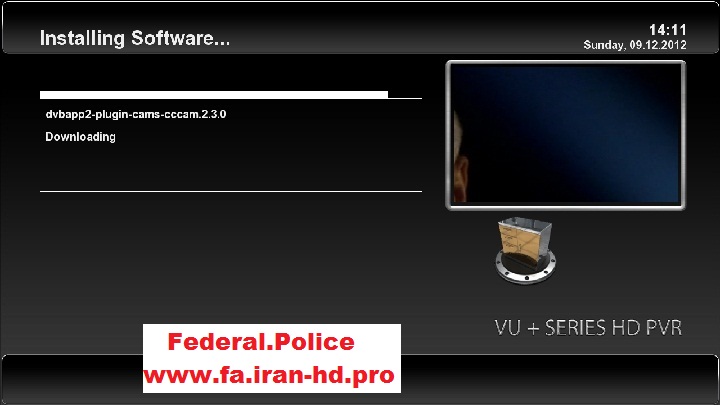 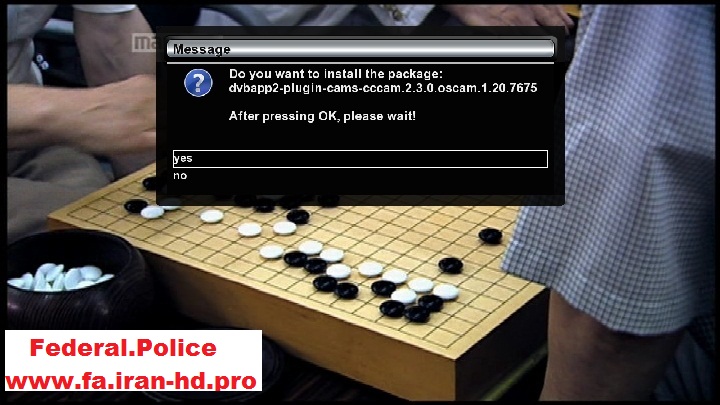 بعد از بالا آمدن رسیور مجدد دکمه آبی را بزنید و وارد قسمت VTI cam center شوید حالا بر روی CCcam رفته و با دکمه سبز آن را استارت نمائید 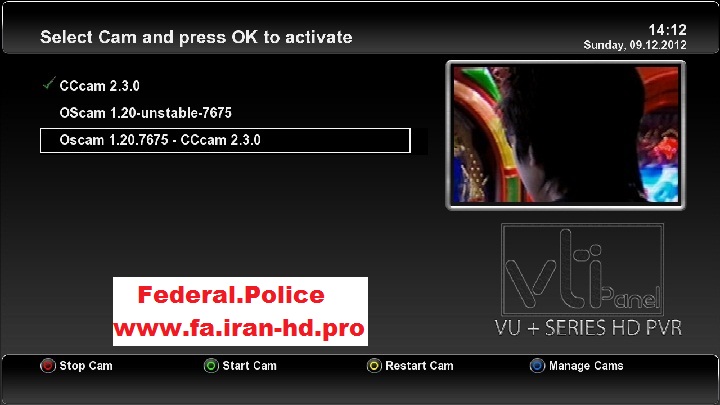 اکنون به سراغ کامپیوتر رفته و فایل CCcam.cfg خود را در پوشه etc با مشخصه 644 قرار دهید. موفق باشید ویرایش توسط Federal.Police : 03-13-2013 در ساعت 18:15 |
| |  |
| | #8 |
| کاربر فعال  تاریخ عضویت: Aug 2012 محل سکونت: ***** **
نوشته ها: 903
تشکر: 0 تشکر شده 53 بار در 46 ارسال | آموزش هشتم ( برای ایمیج open aaf ) ابتدا دکمه آبی را بزنید و بعد از قسمت softcam گزینه download softcams را انتخاب نمائید صبر کنید تا به سرور وصل شود 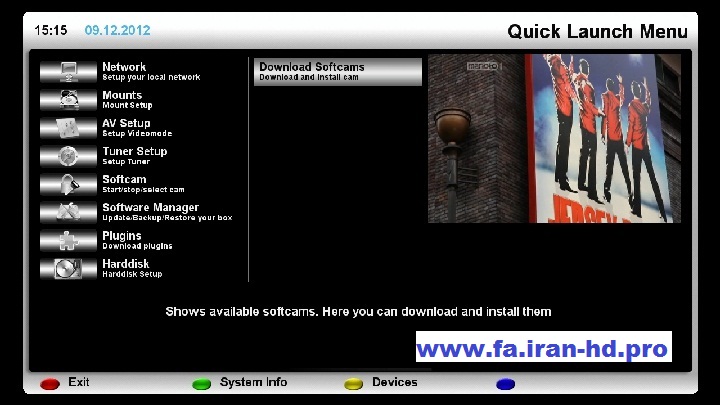 بعد از آمدن امولاتور cccam 2.3.0 را نصب نمائید صبر کنید تا نصب شود پس از پایان نصب حتما ریست انیگما بکنید 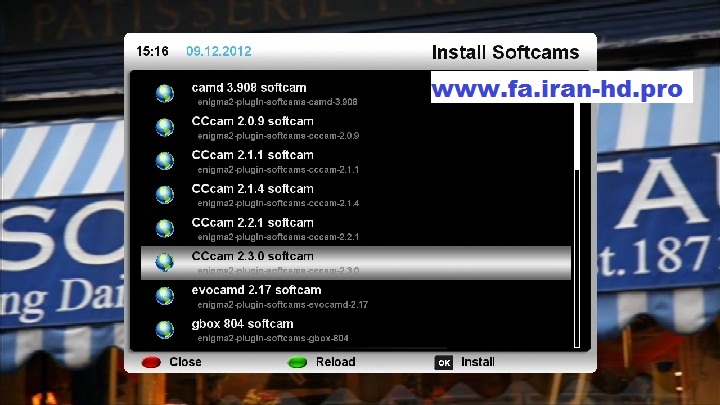 بعد از بالا آمدن رسیور دکمه آبی را بزنید و از قسمت softcam وارد گزینه Softcam Panel بشوید 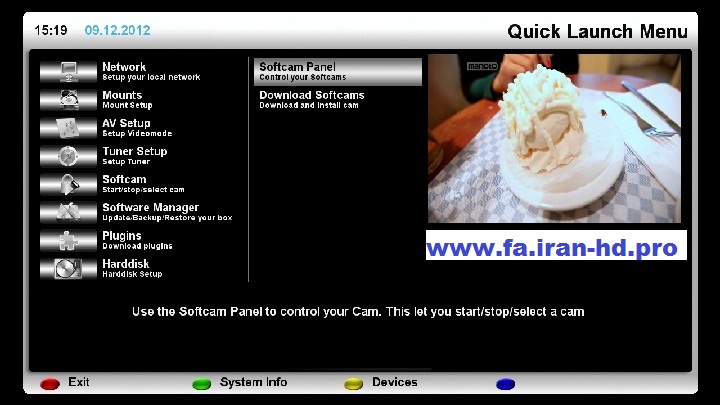 از قسمت Select Cam 1 گزینه CCcam را انتخاب و با دکمه سبز استارتش نمائید 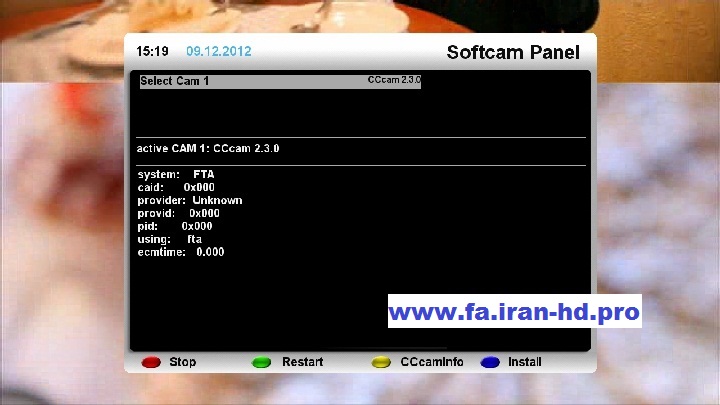 اکنون به سراغ کامپیوتر بروید و با نرم افزار dcc فایل cccam.cfg خود را در مسیر usr/key با اتربیس 644 بریزید . کار تمام است بر روی کانال کارتی بروید و از دیدن کانالهای کارتی لذت ببرید . موفق باشید |
| |  |
| | #9 |
| کاربر فعال  تاریخ عضویت: Aug 2012 محل سکونت: ***** **
نوشته ها: 903
تشکر: 0 تشکر شده 53 بار در 46 ارسال | آموزش نهم ( استفاده از پلاگین TS Panel ) ابتدا به این تاپیک بروید و آخرین ورژن ts panel را نصب کنید پلاگین TSpanel برای دانلود امولاتور و پلاگین بعد از نصب وارد پلاگین شوید و به قسمت Softcams بروید 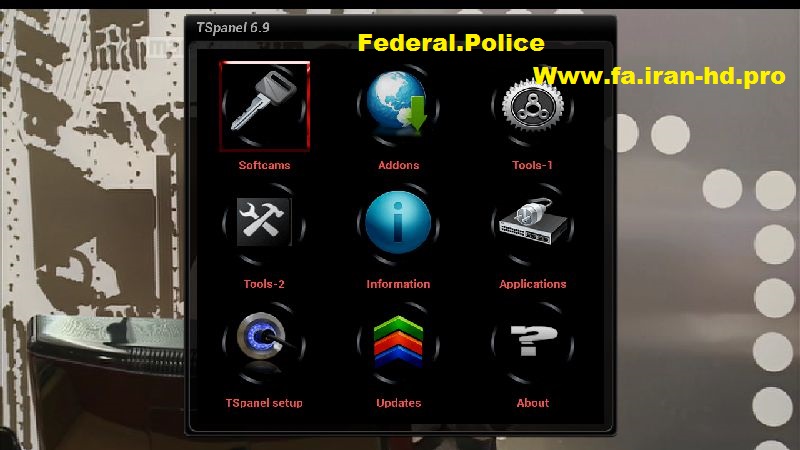 حالا دکمه آبی که نوشته install را بزنید 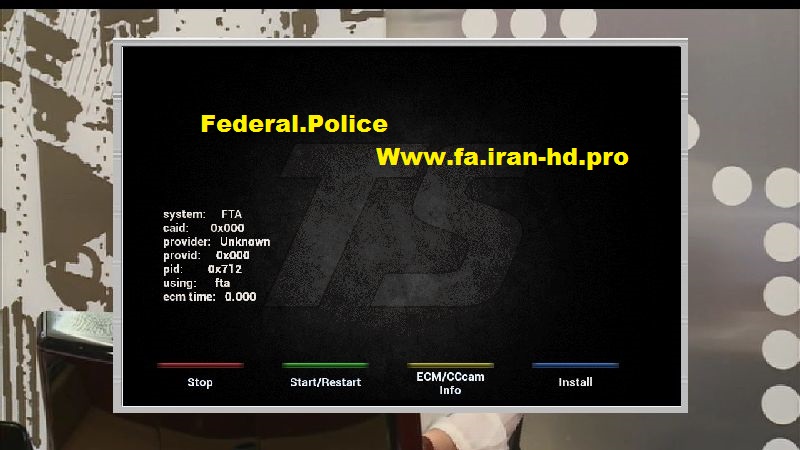 حالا بر روی امولاتور سی سی کم ( هر ورژنی که دوست داشتید ) دکمه ok را بزنید و صبر کنید تا نصب شود 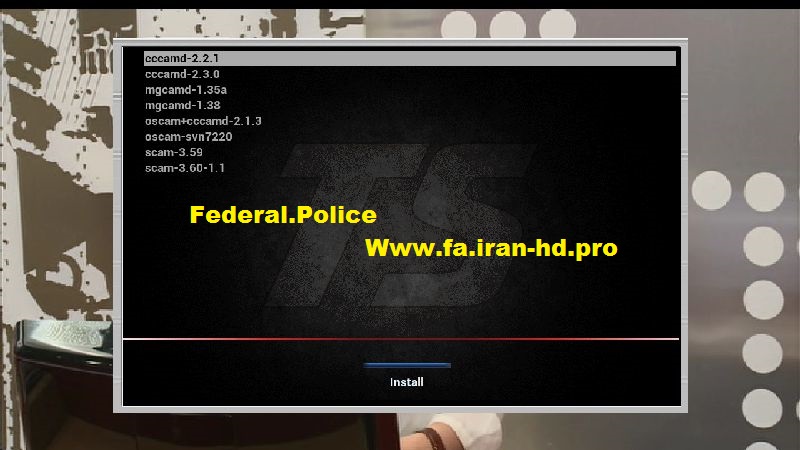 بعد از نصب دکمه ok را بزنید و بعد دکمه exit را بزنید 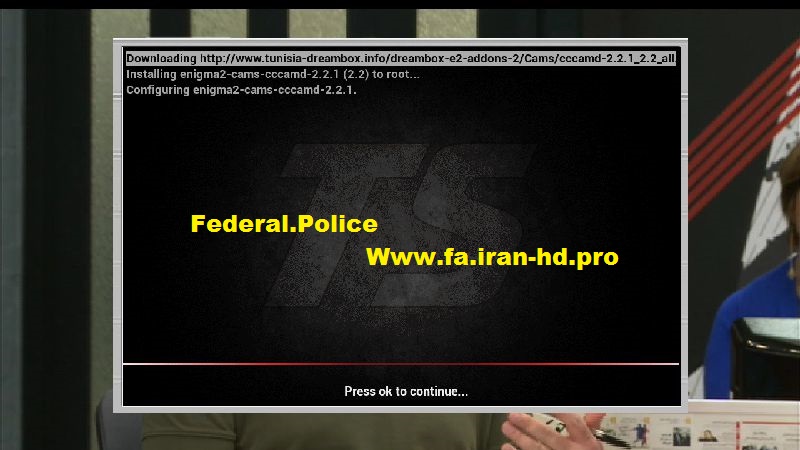 حالا دکمه سبز که نوشته start را بزنید تا سی سی کم استارت شود 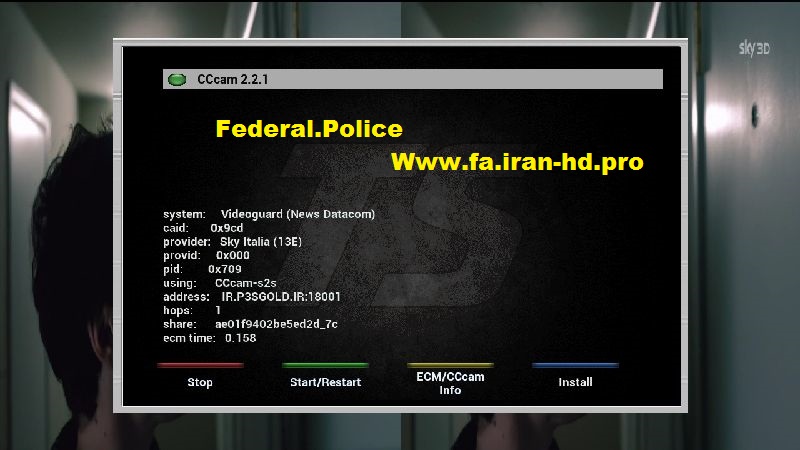 اکنون به سراغ کامپیوتر بروید و با نرم افزار dcc فایل cccam.cfg خود را در مسیر etc با اتربیس 644 بریزید . موفق باشید |
| |  |
 |
| برچسب ها |
| 2, آموزش, اندازی, انیگما, اکانت, در, راه, رسیورهای, سی, کم |
| |
 موضوعات مشابه
موضوعات مشابه | ||||
| موضوع | نویسنده موضوع | انجمن | پاسخ ها | آخرين نوشته |
| آموزش راه اندازی اکانت cccam در رسیورهای انیگما 2 | maryam | برنامه های آموزشی دریم انیگما 2 | 7 | 03-11-2013 21:08 |
| معرفي دانشگاه ها | Admin | بخش اخبار و معرفی دانشگاه ها | 14 | 01-01-2013 20:42 |
| آموزش راه اندازی اکانت cccam با استفاده از برنامه fausto بروی رسیورهای مختلف | Admin | بخش آموزش Cccam | 1 | 12-05-2012 22:44 |
| برنامه جدید برای راه اندازی اکانت cccam & newcamd بروی رسیورهای با قابلیت sssp | Admin | بخش آموزش Cccam | 0 | 09-18-2012 18:13 |
| آموزش راه اندازی پروتکل سی سی کم در رسیورهای سوپرمکس و نکست | Admin | بخش آموزش Cccam | 0 | 08-21-2012 18:57 |